
Inhaltsverzeichnis:
- Autor John Day [email protected].
- Public 2024-01-30 07:17.
- Zuletzt bearbeitet 2025-01-23 12:52.

In diesem Artikel. Ich zeige Ihnen, wie Sie die Arduino IDE-Software unter Windows 10 installieren.
Arduino IDE ist eine Software zum Programmieren von Arduino Board. Diese Software wird als Texteditor zum Erstellen, Öffnen, Bearbeiten und Validieren von Code für Arduino verwendet. Der Code oder das Programm in Arduino heißt "Skizze".
Neben dem Texteditor ist diese Anwendung auch enthalten:
- Compailer: um sicherzustellen, dass die Skizze korrekt ist
- Uploader: um eine Skizze auf die Arduino-Boards hochzuladen
Diese Anwendung wird verwendet, um Arduino-Projekte zu erstellen, die ich im nächsten Artikel veröffentlichen werde.
Komm wir starten.
Lieferungen
//
Schritt 1: Datei Arduino IDE herunterladen
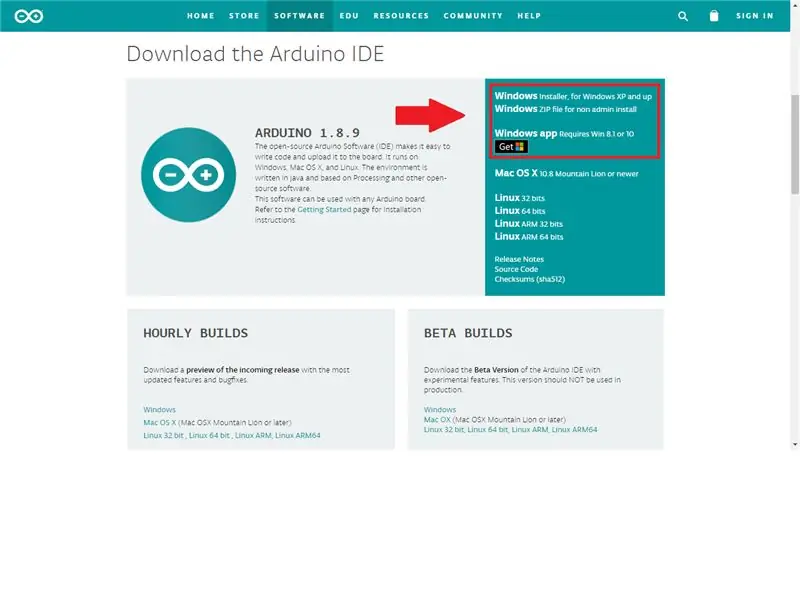
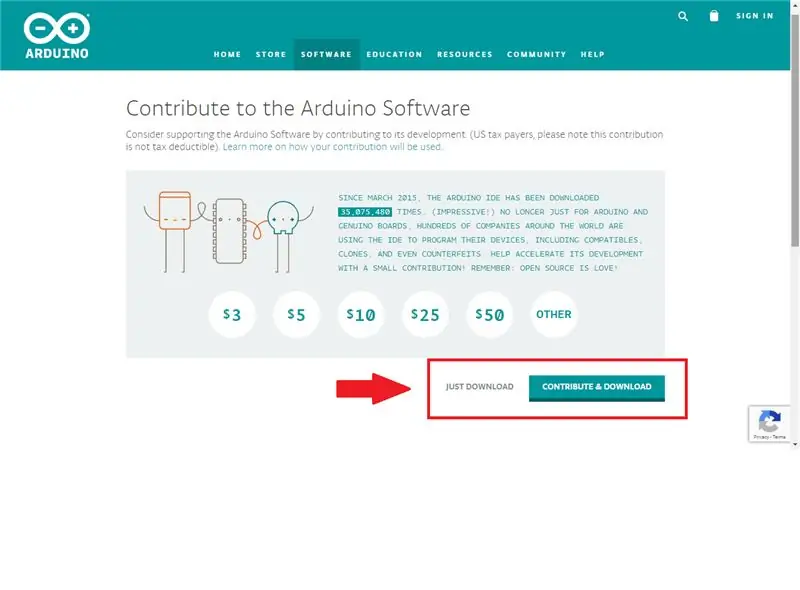
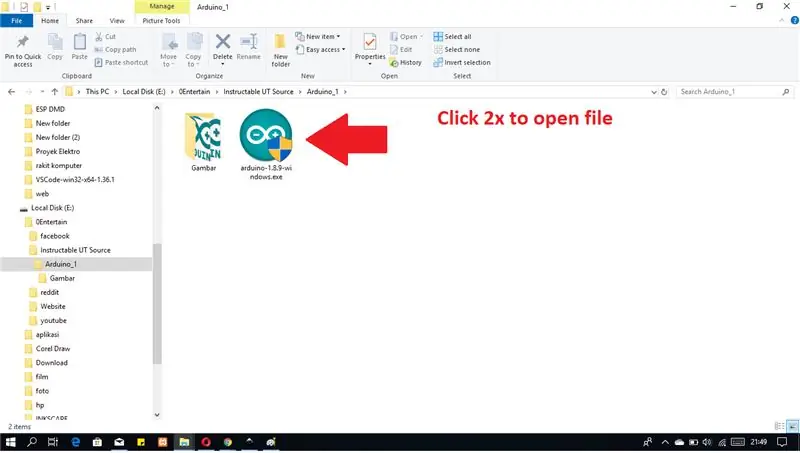
Klicken Sie auf den folgenden Link, um die Software herunterzuladen:
Arduino IDE-Software
Auf dieser Seite gibt es 3 Download-Optionen für Windows.
- Windows Installer: Die Software wird im Windows-Betriebssystem installiert und erfordert Administratorzugriff.
- Windows-Zip-Datei: Um eine portable Installation zu erstellen.
- Windows-App: für Windows 8.1 oder 10.
Ich schlage die erste Option vor. weil es alle Ihre Bedürfnisse direkt installiert, um die Arduino IDE-Software zu verwenden, und Treiber für das Arduino-Board enthalten. Wenn Sie die Zip-Datei wählen, müssen Sie den Treiber manuell installieren.
Klicken Sie auf Windows Installer und dann auf "Einfach herunterladen" oder "Beitragen und herunterladen".
Nachdem der Download abgeschlossen ist, öffnen Sie die Installationsdatei und starten Sie die Installation.
Schritt 2: Lizenzvereinbarung
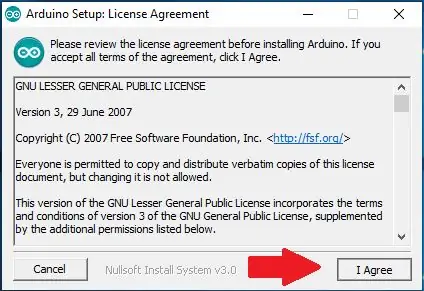
Nachdem die Datei ausgeführt wurde, wird die Seite "Lizenzvereinbarung" angezeigt. Sie können es lesen und dann auf "Ich stimme zu" klicken, um fortzufahren.
Schritt 3: Installationsoption
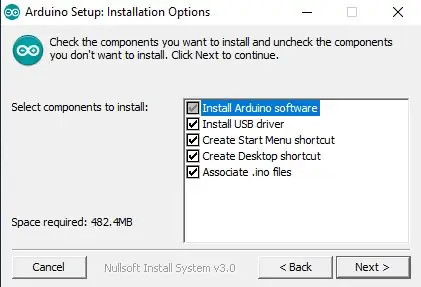
Aktivieren Sie die Komponente, die Sie installieren möchten, und deaktivieren Sie die Komponenten, die Sie nicht installieren möchten. Ich schlage vor, alle Komponenten zu installieren. Klicke weiter um fortzufahren.
Schritt 4: Installationsordner
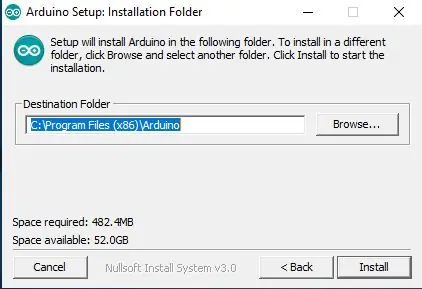
Arduino wird automatisch in "C:\Program Files (x86)\Arduino" installiert. Wenn Sie den Ordner ändern möchten, klicken Sie auf „Durchsuchen“und wählen Sie den gewünschten Ordner aus. Klicken Sie auf Installieren, um die Installation zu starten.
Schritt 5: Proses installieren
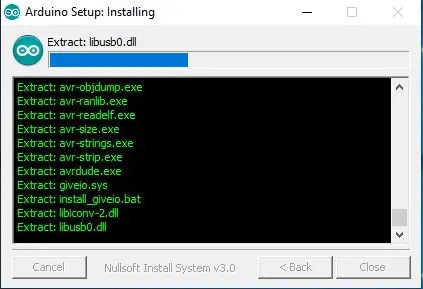
Der Installationsprozess läuft.
Schritt 6: Installation abgeschlossen
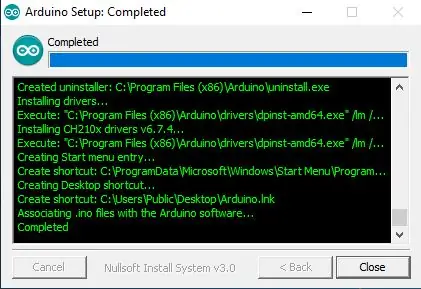
Wenn "vollständig" steht, bedeutet dies, dass der Installationsvorgang abgeschlossen ist. klicken Sie auf "Schließen".
Schritt 7: Öffnen Sie die Arduino-IDE
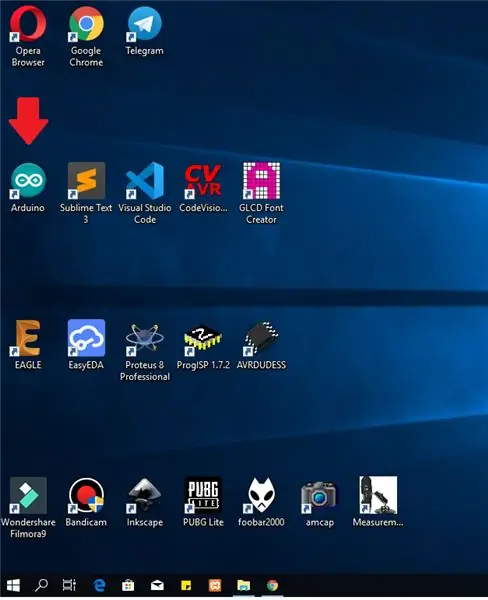
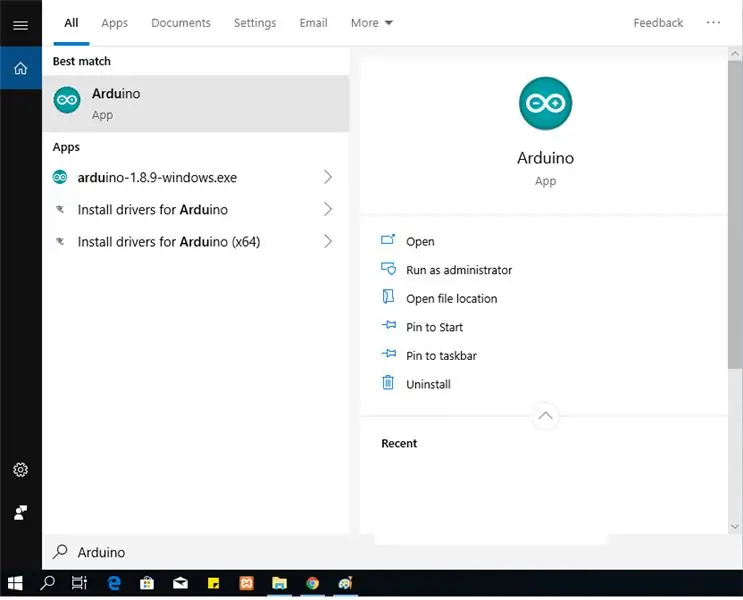
Nachdem der Installationsvorgang abgeschlossen ist, wird auf dem Desktop ein Arduino-Symbol angezeigt. Oder überprüfen Sie das Suchsymbol und schreiben Sie "arduino". Wenn Sie das Arduino-Symbol gefunden haben, führen Sie die Anwendung aus.
Schritt 8: Arduino-IDE anzeigen
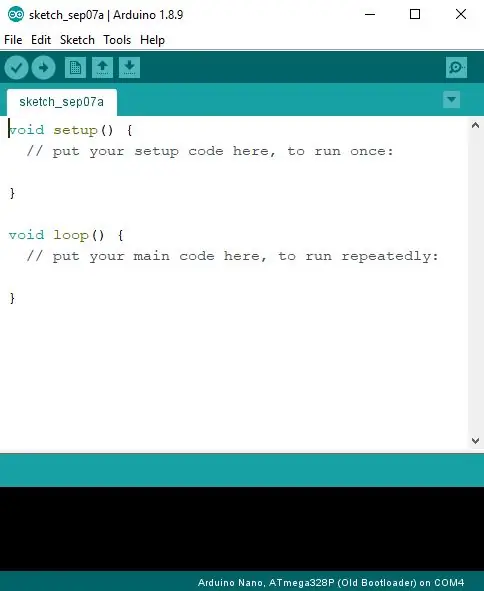
Dies ist eine Anzeige der Arduino IDE-Software. Die Anwendung kann verwendet werden, um erstaunliche Projekte zu erstellen. Warten Sie auf meinen nächsten Artikel über ein einfaches Projekt mit Arduino.
Das war eine Anleitung von mir. Wenn es Fragen gibt, schreiben Sie sie einfach in die Kommentarspalte.
Empfohlen:
MQTT Broker (Mosquitto) unter Windows installieren: 7 Schritte

Installation von MQTT Broker (Mosquitto) unter Windows: Was ist Broker? Der MQTT-Broker ist ein Datenverwaltungszentrum oder wird allgemein als "Server" bezeichnet. Der Mosquitto-Broker ist dafür verantwortlich, alle Nachrichten zu bearbeiten, Nachrichten zu filtern, zu entscheiden, wer daran interessiert ist und dann die
Arduino IDE unter Windows 10 installieren: 8 Schritte

So installieren Sie die Arduino IDE unter Windows 10: Der erste Schritt, um Ihr Elektronikabenteuer mit dem Arduino-Board zu beginnen, besteht darin, die erforderliche Software installiert zu haben. Dieses Tutorial zeigt Ihnen, wie Sie die Arduino IDE unter Windows 10 installieren
So installieren Sie Request-Tracker 3.8 und 4 unter Debian: 3 Schritte

So installieren Sie Request-Tracker 3.8 und 4 auf Debian: Sie benötigen:Das Debian-Betriebssystem auf einem GerätInternet
Vim unter Windows installieren: 8 Schritte

Vim unter Windows installieren: Vim steht für Vi IMproved. Vim ist ein Open-Source-Programm unter der GNUGeneral Public License, was bedeutet, dass es frei verteilt, modifiziert und verwendet werden kann. Im Wesentlichen ist Vim ein Texteditor, genau wie Notepad unter Windows oder TextEdit auf dem Ma
So erhalten Sie Musik von fast jeder (Haha) Website (solange Sie sie hören können, können Sie sie bekommen Okay, wenn sie in Flash eingebettet ist, können Sie es möglicherweise nic

So erhalten Sie Musik von fast jeder (Haha) Website (solange Sie sie hören können, können Sie sie bekommen … Okay, wenn sie in Flash eingebettet ist, können Sie es möglicherweise nicht) BEARBEITET!!!!! Zusätzliche Informationen: Wenn Sie jemals auf eine Website gehen und ein Lied abspielen, das Sie mögen und es wollen, dann ist hier das anweisbare für Sie, nicht meine Schuld, wenn Sie etwas durcheinander bringen (nur so wird es passieren, wenn Sie ohne Grund anfangen, Dinge zu löschen) ) Ich konnte Musik für
